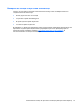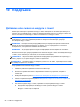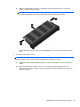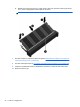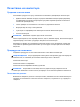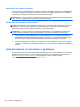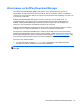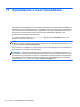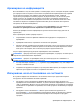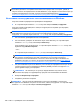Notebook User Guide - Windows 8
Table Of Contents
- Добре дошли
- Опознайте компютъра си
- Свързване към мрежа
- Посочващи устройства и клавиатура
- Използване на посочващи устройства
- Използване на клавиатурата
- Идентифициране на клавишните комбинации
- Използване на цифровите блокове на клавиатурата
- Мултимедия
- Управление на захранването
- Изключване на компютъра
- Задаване на опциите на захранването
- Захранване от батерията
- Откриване на допълнителна информация за батерията
- Използване на функцията за проверка на батерията
- Показване на оставащия заряд на батерията
- Максимално увеличаване на времето за разреждане на батерията
- Мерки при ниски нива на батерията
- Поставяне или изваждане на батерията
- Съхраняване на мощността на батерията
- Съхранение на батерия, която може да се сменя от потребителя (само при някои модели)
- Изхвърляне на батерия, която може да се сменя от потребителя (само при някои модели)
- Смяна на батерия, която може да се сменя от потребителя (само при някои модели)
- Използване на външно променливотоково захранване
- Превключващи се графични режими/двойни графични режими (само при някои модели)
- Външни карти и устройства
- Дискови устройства
- Боравене с дисковите устройства
- Използване на твърди дискове
- Използване на оптични устройства (само при някои модели)
- Защита
- Защита на компютъра
- Използване на пароли
- Използване на антивирусен софтуер
- Използване на софтуер за защитна стена
- Инсталиране на критично важни актуализации за защита
- Използване на HP ProtectTools Security Manager (само при някои модели)
- Поставяне на допълнителен защитен кабел
- Използване на четеца за пръстови отпечатъци (само при някои модели)
- Поддръжка
- Архивиране и възстановяване
- Computer Setup (BIOS) и Advanced System Diagnostics
- Поддръжка
- Технически данни
- Пътуване с компютъра
- Отстраняване на неизправности
- Източници на информация за отстраняване на неизправности
- Разрешаване на проблеми
- Компютърът не може да стартира
- Екранът на компютъра е празен
- Софтуерът не функционира нормално
- Компютърът е включен, но не отговаря
- Компютърът е необичайно топъл
- Някое от външните устройства не работи
- Безжичната мрежова връзка не работи
- Поставката за оптичния диск не се отваря за изваждане на CD или DVD диск
- Компютърът не открива оптично устройство
- Дискът не се възпроизвежда
- Филмът не се вижда на външен дисплей
- Процесът на запис на диск не започва или спира, преди да е приключил
- Разреждане на статично електричество
- Азбучен указател
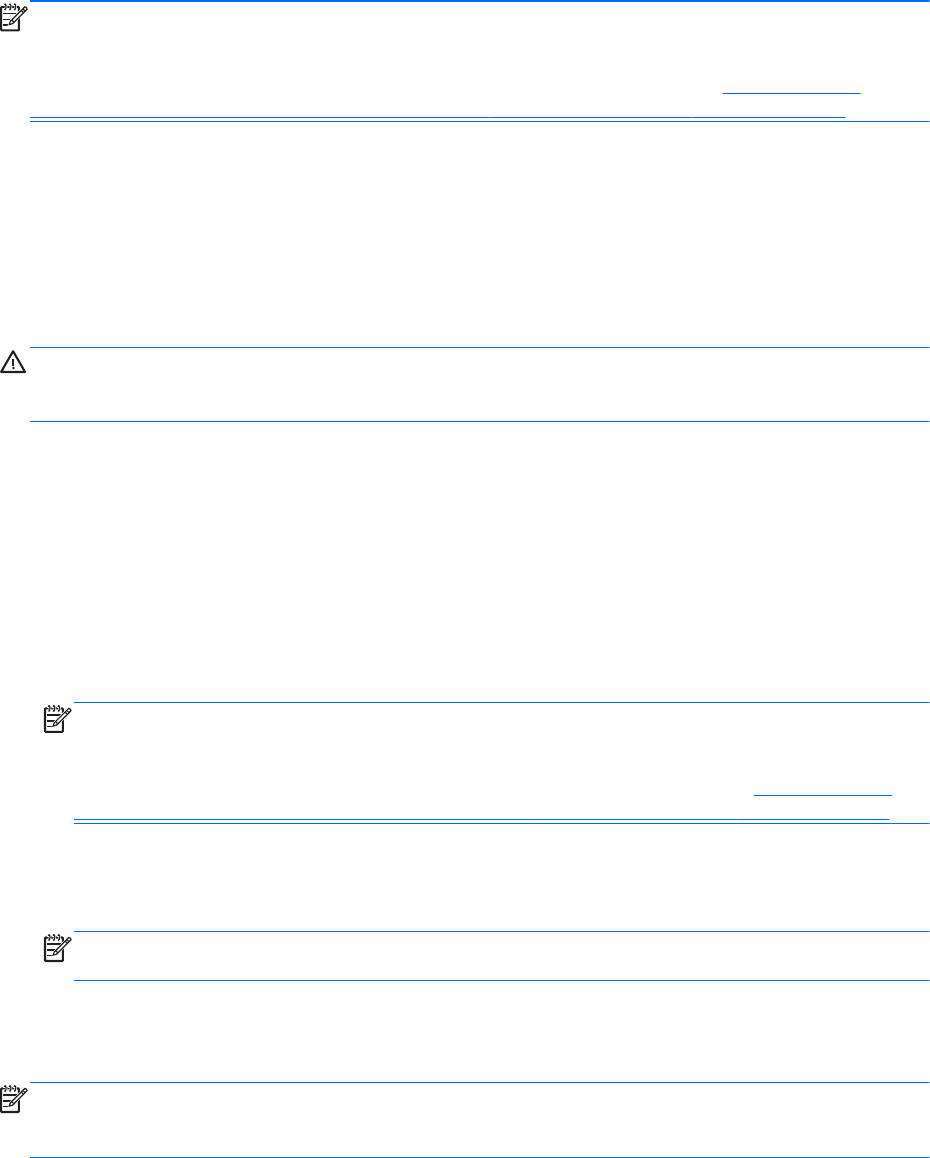
ЗАБЕЛЕЖКА: Ако не можете да заредите (стартирате) компютъра и не можете да
използвате дисковете за поправка на системата, които преди това сте създали, трябва да
закупите носител на операционната система Windows 8, за да заредите отново компютъра и да
поправите операционната система. За допълнителна информация вижте
Използване на
носителя на операционната система Windows 8 (закупува се отделно) на страница 101.
Използване на инструментите за възстановяване на Windows
За да възстановите предварително архивираната информация:
▲
От стартовия екран напишете помощ и след това изберете Помощ и поддръжка.
За да възстановите информацията с помощта на функцията за поправка при стартиране,
следвайте тези стъпки:
ВНИМАНИЕ: Използвайки „Поправката при стартиране”, ще изтриете изцяло и ще
преформатирате твърдия диск. За допълнителна информация отидете в „Помощ и
поддръжка“. От стартовия екран напишете помощ и след това изберете Помощ и поддръжка.
1. Ако е възможно, архивирайте всички лични файлове.
2. Ако е възможно, проверете за наличието на дял на HP Recovery: От стартовия екран
напишете компютър и след това изберете Компютър.
За да проверите дял на HP Recovery, от стартовия екран напишете windows и след това
щракнете върху Windows Explorer.
– или –
От стартовия екран напишете компютър и след
това изберете Компютър.
ЗАБЕЛЕЖКА: Ако дял на Windows и дял на HP Recovery не са в списъка, трябва да
възстановите операционната система и програмите, като използвате носителя с
операционната система Windows 8 и носителя с Driver Recovery (Възстановяване на
драйвери) (закупуват се отделно). За допълнителна информация вижте
Използване на
носителя на операционната система Windows 8 (закупува се отделно) на страница 101.
3. Ако дял на Windows и дял на HP Recovery са в списъка, рестартирайте компютъра. За да
отворите средата за възстановяване на Windows (WinRE), натиснете и задръжте shift,
докато щраквате върху „Рестартиране”.
ЗАБЕЛЕЖКА: Ако компютърът не успее да зареди Windows след няколко опита,
системата ще зареди по подразбиране до средата за възстановяване на Windows.
4. Изберете Поправка при стартиране.
5. Следвайте указанията на екрана.
ЗАБЕЛЕЖКА: За допълнителна информация относно възстановяване с помощта на
инструментите на Windows потърсете за тези теми в „Помощ и поддръжка“. От стартовия екран
напишете помощ и след това изберете Помощ и поддръжка.
100 Глава 11 Архивиране и възстановяване